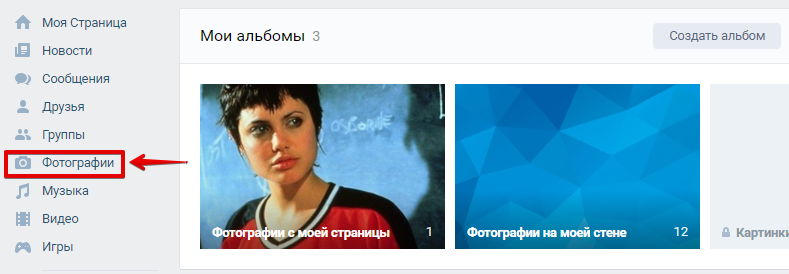Добавление текста на картинку
Если ранее шла речь лишь про то, как подписать фото ВКонтакте, то теперь в вашем распоряжении окажется более мощный инструмент.
Это вторая вкладка в меню, она подписана заглавной и строчной буквой: «Аа». Он позволит сделать мем, добавить инструкцию, поработать с графическим дизайном.
Если вы обладаете хорошим вкусом, то из обычной и непримечательной фотографии можете сделать «вирусный контент», которые будут сохранять другие.
Большинство забавных картинок делается именно так.
Среди возможностей вкладки с текстом:
Классический шрифт — самый стандартный, довольно непримечательный, но универсальный
Он идеально подойдет в тех случаях, когда то, «как» написано не слишком принципиально, зато важно, «что». Любая полезная информация — это беспроигрышный вариант для «классического» шрифта.
Курсив
В функционале ВК он привлекательный, стильный даже сексуальный. Применение соответствующее — от любовных посланий симпатичной девушке (или молодому человеку), которое вы добавите на собственноручно созданную открытку, до различных поздравлений. Например, на День Святого Валентина.
Фломастер. Лаконичный тонкий шрифт, которым часто пишут мудрые высказывания, цитаты — этот формат крайне популярен и востребован в формате ВК, составляет до 30-40% каждого сообщества.
Следующий курсив — по факту, полужирный
Он довольно специфичен и используется нечасто, но может пригодиться, если нужно привлечь внимание.
Печатный шрифт использует начертание с засечками. Оно редко применимо для веб-использования, зато вызывает ассоциации со старыми газетами, книгами
Отличный инструмент, чтобы создать чувство ностальгии, уюта, умиротворения. Прекрасно сочетается с картинкой на тему дождя, осени, зимнего отдыха или безмятежных весенних-летних деньков.
Плакат — название говорит за себя, шрифт броский и мощный. Подойдет для объявлений, экстренных сообщений.
Ретро — еще одно «говорящее» наименование. Прекрасная опция для стилизации под винтаж, особенно если добавить на саму фотографию или картинку эффект «сепия», который визуально «старит».
Строгий — универсальный шрифт, комбинация жирности, начертания. Подходит для большинства тестов, которые накладываются на изображения.
Лобстер — это оригинальное название вызывает у многих недоумение. На самом деле, шрифт просто авторский, разработчик продал права ВКонтакте, но название осталось. Это привлекательный и симпатичный курсив без засечек.
Не забывайте, что каждую надпись вы можете увеличить, уменьшить. Для этого понадобится расположенный ниже шрифтов бегунок «Размер текста».
`Расположить надпись получится на любом участке картинки.
Перезагрузка страницы и очистка кэша
Если вы столкнулись с проблемой, когда фотографии не удаляются в ВКонтакте, то одним из простых решений может быть перезагрузка страницы и очистка кэша.
Перезагрузка страницы поможет обновить данные и сбросить возможные ошибки, которые могут возникнуть при удалении фотографий. Для этого можно воспользоваться сочетанием клавиш Ctrl + F5 или просто нажать на кнопку «Обновить» в браузере.
Очистка кэша может помочь в случае, когда страница сохраняет ранее загруженные данные и не отображает обновленную информацию. Для очистки кэша в браузере нужно выполнить следующие действия:
| Google Chrome | Нажмите на кнопку меню в правом верхнем углу окна браузера, выберите «Настройки», затем в разделе «Конфиденциальность и безопасность» нажмите на «Очистить данные просмотра». В появившемся окне выберите «Очистить кэш» и нажмите «Очистить данные». |
| Mozilla Firefox | Нажмите на кнопку меню в правом верхнем углу окна браузера, выберите «Настройки», затем перейдите на вкладку «Приватность и безопасность». В разделе «История» нажмите на кнопку «Очистить историю». В появившемся окне выберите «Кэш» и нажмите «Очистить сейчас». |
| Microsoft Edge | Нажмите на кнопку меню в правом верхнем углу окна браузера, выберите «Настройки», затем перейдите на вкладку «Приватность, поиск и услуги». В разделе «Очистить данные просмотра» нажмите на кнопку «Выбрать, что нужно очистить». В появившемся окне выберите «Кэш» и нажмите на кнопку «Очистить». |
После перезагрузки страницы и очистки кэша, попробуйте повторить удаление фотографий в ВКонтакте. В большинстве случаев эти простые действия помогают решить проблему, но если проблема все еще остается, то может потребоваться обратиться в службу поддержки ВКонтакте для получения дополнительной помощи.
Для чего нужны подписи ВК
Лучший метод продвижения — это сочетание визуала и текста.
Человек так устроен, что сначала воспринимает графическую информацию, мозгу требуется минимальное усилие, чтобы ее «считать».
Но и текст важен, тем более что почти 100% населения нашей страны и русскоязычных пользователей грамотны на интуитивном уровне.
То есть, мы не думаем о том, как прочитать написанное, а воспринимаем информацию почти одновременно с картинкой.
Псс.. Море подписчиков здесь
Накрутка в соцсетях. Получи первых подписчиков, комментарии и лайки.
Поэтому и появилась рекомендация для менеджеров, управляющих соцсетями: не пропустите возможность научиться, как подписать фотографию в ВК, чтобы использовать оба канала.
Вот преимущества:
Можно указать характеристики товара, если речь идет о галерее магазина. Если вы выкладываете несколько единиц, то пользователь запутается.
Это будет сбивать с толку потенциальных покупателей: «а что я вообще хотел», уменьшая прибыль.
Но если к каждому товару будет прилагаться свое описание, то клиент вчитается, если не подходит конкретная модель — перейдет к следующей и так далее.
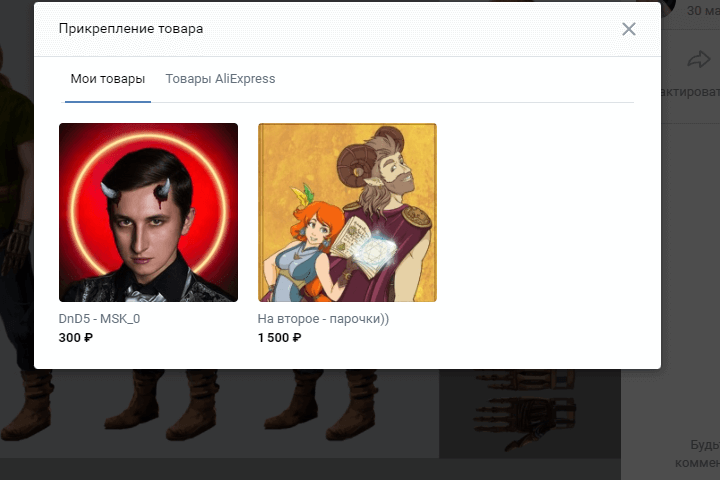
Можно указывать адрес, который тоже будет располагаться в описании под фото. Этим вы поможете заказчику найти вашу компанию просто по географической точке.
Если кликнуть по геометке, то она отобразится на карте, автоматически предлагая маршрут и другие возможности добраться.

Нужно знать, как ВКонтакте подписать фотографию всем, кто выкладывает различные инструкции, правила, любой иллюстративный материал.
Вполне допустимо сочетать текст на самом изображении и рядом в окне, который появляется при клике на картинку. Вдвоем такая связка срабатывает лучше всего.
Если вы создаете мемы, красивые картинки с цитатами, которые хочется сохранять на память, то подпись сможет напомнить, кто автор.
Зачастую пользователи просто «забирают себе» контент, не слишком заботясь о собственниках.
Крутые картинки нравятся многим, а гоняться за всеми и рассказывать про авторское право — дело неблагодарное. Зато подпись останется, будет так или иначе напоминать, кто создатель.
Не забывайте, что у ВК есть возможность подписывать как картинки рядом с текстом — то есть, не затрагивая непосредственно графическую часть, так и добавлять стикеры и информацию прямо поверх изображения.
Это два разных действия и требуют совершенно различного подхода.
Точно стоит изучить:
- Накрутка лайков в ВК: бесплатно и быстро
- Накрутка подписчиков ВК: бесплатные и платные методы
- Как накрутить просмотры в ВК: обзор способов
- Как накрутить голосование во ВКонтакте + схема
Как удалить само изображение?
Как мы уже сказали выше, в ВК удалить чужое фото из альбома «Фото со мной» нельзя. Однако, если это ваша картинка, убрать ее можно точно также, как и любую другую:
Если вас интересует, как в Контакте удалить чужие фотографии со мной – выход всего один: написать человеку, опубликовавшему их, и попросить убрать эти снимки.
Все знают, для массовой очистки альбомов существуют специальные скрипты, а также различные сторонние приложения и плагины. Однако, в отношении данной папки ни один скрипт, и ни одно расширение, к сожалению, не работает. Справиться с задачей получится только старым-добрым ручным методом.
Теперь вы знаете, как удалить фотографии со мной в Контакте, а также, как избавиться от самих отметок. Если вас так сильно напрягает эта опция, просто зайдите в «Настройки», в блок «Приватность», и в строке «Кто может отмечать меня на фото», выберите значение «Никто».
Источник
Удаление сообщений во Вконтакте
Если вам по каким-то причинам нужно избавиться от диалогов во Вконтакте, то вы можете их удалить либо удалить отдельное сообщение. Однако стоит помнить, что удалите вы в большинстве случаев сообщения только у себя, в то время как у собеседника они останутся. Если ни вы, ни собеседник долгое время (более 6 месяцев) не будете возвращаться к беседе, то сообщения со временем исчезнут и у него.
Перейдём к доступным способам удаления сообщений во Вконтакте.
Вариант 1: Удаление стандартными средствами
Здесь нет ничего сложного. Этот вариант рекомендуется использовать в том случае, если вам нужно удалить немного диалогов либо удалять их избирательно. Использовать для этого способа можно любой интернет-браузер, установки каких-либо дополнений не требуется.
Пошаговая инструкция выглядит следующим образом:
Удаление диалога в Вконтакте стандартными методами нельзя отменить, поэтому убедитесь в том, что переписка вам больше не потребуется либо в том, что вы сможете получить нужную информацию из неё при необходимости.
Дополнительно есть ещё один способ, позволяющий удалить диалог в ВК:
Вариант 2: Удаление всех диалогов сразу
В самой социальной сети нет функционала, позволяющего избавиться от всех переписок за раз. Однако он есть в специальных приложениях и дополнения к браузеру. Стоит использовать только самые доверенные. Также стоит учитывать, что в этом случае удаляются все имеющиеся диалоги и восстановлению они не подлежат.
Перейдём к установки специального дополнения (рекомендуется использовать Google Chrome или Яндекс Браузер):
Теперь рассмотрим, как с помощью данного дополнение производить непосредственно удаление диалогов:
- Нажмите на его иконку в адресной строке.
- В контекстном меню нажмите на кнопку «Добавить аккаунт» .
Вам придётся войти в свой аккаунт в ВК, если вы этого ещё не сделали. Дополнительно нужно будет разрешить использовать приложению данные вашего аккаунта. Важно понимать, что приложение всё равно не получить доступ к аккаунту.
После добавления аккаунта ВК нужно снова нажать на иконку дополнения, затем на кнопку «Настройки» .
Обратите внимание на блок «Диалоги» . Здесь нужно поставить галочку напротив варианта«Быстрое удаление диалогов» .
Теперь перейдите к диалогам в Вконтакте.
Обратите внимание на панель, расположенную в правой части. Там должен появиться пункт «Удалить диалоги» . Выберите его.
Во всплывшем окно нужно подтвердить свои действия. Также можно удалить только те диалоги, в которых есть непрочитанные сообщения. Для этого воспользуйтесь специальным пунктом (нужно отметить галочкой).
Подтвердите удаление. И ожидайте его завершения.
Вариант 3: Удаление сообщений у собеседника
Нововведения в социальную сеть Вконтакте позволяют пользователям полностью избавиться от тех писем, что были отправлены не позднее 24 часов назад. В таком случае они удаляются не только у вас, но и у получателя. Условия одинаковы как для обычного диалога, так и для беседы на несколько лиц:
С помощью рассмотренных в статье образов, вы можете максимально «очистить» свою страницу во Вконтакте от ненужной и/или компрометирующей информации.
На случай, если хочется обезопасить себя от сроков за мемы и репосты без удаления всей страницы.
В закладки
За последний месяц стало известно сразу о нескольких уголовных делах за картинки, записи и репосты во «ВКонтакте». Сначала жительница Барнаула Мария Мотузная в формате твиттер-треда рассказала, как её обвинили в экстремизме и оскорблении чувств верующих из-за сохранённых мемов на старой страницы. Затем СМИ узнали про похожие истории студента Даниила Маркина , 38-летнего и .
Подобные дела часто заводятся за старые картинки и снимки: 7 августа тувинская журналистка Оюмаа Донгак о своём задержании за два архивных фото со свастикой, опубликованных ещё в 2014 году.
Дела возбуждаются не только из-за постов во «ВКонтакте», а владеющая соцсетью компания Mail.Ru Group к амнистии осуждённых за репосты и декриминализации записей в соцсетях. Но на фоне новостей некоторые призвали к удалению аккаунта именно в этой соцсети. А те, кто не готов расстаться с профилем, стали искать способ почистить страницу от потенциально экстремистских записей и мемов.
Удаление фотографии из раздела «Понравилось»
Прокручивая ленту, вы можете добавить в закладки некоторые посты или фотографии, которые вам нравятся. Все записи, отмеченные сердечком, отправляются в соответствующий раздел ВКонтакте. Теперь она называется «Реакции».
- Чтобы удалить фотографии из раздела «Нравится», откройте раздел «Новости» и нажмите блок «Реакции» в левом меню».
- В фильтре поставьте метку «Фотографии», остальные удалите.
- Теперь, чтобы удалить изображение из этого раздела, снова нажмите на сердечко под фотографией, и вы увидите, что количество лайков уменьшилось на 1. Следовательно, это фото больше не будет отображаться в этом разделе.
Как удалить фото В Контакте?
Для начала необходимо перейти в раздел Фотографии, выбрав соответствующий пункт меню слева на главной странице. Найдя конкретную фотографию, которая потеряла свою актуальность, нужно открыть ее и отыскать в правой колонке под своим именем ссылку Удалить. Активированная кнопка сразу уничтожит ненужный снимок. Если же вдруг он был удален по ошибке, а страница еще не закрыта, удаленные кадры можно восстановить, кликнув на соответствующий текст, который появляется сверху над блоком с фото. Другого способа вернуть удаленную фотографию не существует.
Удаляя аву, совсем не обязательно заходить в альбомы. Для этого достаточно навести курсор мыши на главный портрет, а затем нажать на крестик в правом верхнем углу.
Проверка прав доступа к альбому
Одна из причин, по которой фотографии ВКонтакте не удаляются, может быть связана с неправильными настройками доступа к альбому. Проверка прав доступа поможет решить данную проблему.
Во-первых, необходимо убедиться, что у вас есть необходимые права доступа к альбому, в котором находится фотография. Если альбом принадлежит другому пользователю, возможно, вы не имеете права удалить фото из него. В этом случае, обратитесь к владельцу альбома с просьбой удалить фотографию.
Во-вторых, проверьте настройки приватности альбома. Если альбом является приватным или доступным только для определенной группы пользователей, вы можете не иметь прав удалять фотографии из него. Убедитесь, что у вас есть достаточные права доступа или запросите нужные настройки у владельца альбома.
Кроме того, если вы пытаетесь удалить фотографию из альбома, который является частью закрытой группы, возможно, вам нужно быть участником этой группы, чтобы иметь право удалить фотографии. Проверьте ваши настройки участия в группе и запросите необходимые права, если требуется.
Также, если вы используете приложения или сторонние сервисы для удаления фотографий ВКонтакте, убедитесь, что у этих сервисов есть права доступа к вашим фотографиям и альбомам. Некоторые приложения могут требовать специального разрешения для удаления фотографий.
Если все настройки доступа к альбому правильно установлены, но проблема с удалением фотографий все еще остается, возможно, это связано с техническими проблемами или ошибками на стороне ВКонтакте. В этом случае, обратитесь в службу поддержки ВКонтакте для получения дополнительной помощи и решения проблемы.
Как удалить фотографии Вконтакте с помощью приложения
Наиболее быстрым вариантом удалить все сохраненные фотографии считается специализированное приложение по переносу снимков:
- чтобы воспользоваться ею, понадобится войти в игровую рубрику Вконтакте и в поисковую строку впечатать название приложения;
- для того чтобы расширение открылось, нажимаем на запуск;
- дальше в строке «откуда» выбрать сохранённые фотографии, в поле «Куда» – в конечный альбом для переноса;
- около поля «удалить/убрать» следует кликнуть «все», необходимо чтобы выделенные файлы были выделены красным;
- последнее действие – переместить.
В конце остаётся открыть альбом с перемещёнными фото. Останется лишь все их выделить и произвести удаление, нажав на соответствующую надпись. Такая процедура занимает совсем немного времени, при этом есть возможность удалить все фото за раз. К счастью, существует и другая методика, как удалить все сохраненные фотографии Вконтакте сразу.
Ниже в видео наглядно показано, как удалять фотографии Вконтакте с помощью приложения.
https://youtube.com/watch?v=rwZ71nQ5oAA
Как удалить фото в контакте: 5 способов
Как удалить надоевшие фото в контакте? Ничего сложного, из этой статьи узнаем как удалить одиночные фотографии и когда их много, со стены, из альбома, с мобильного телефона, из сообщений и на стене сообщества.
Как удалить фото в контакте на своей странице
- Переходим в раздел Фотографии вашего профиля в ВК;
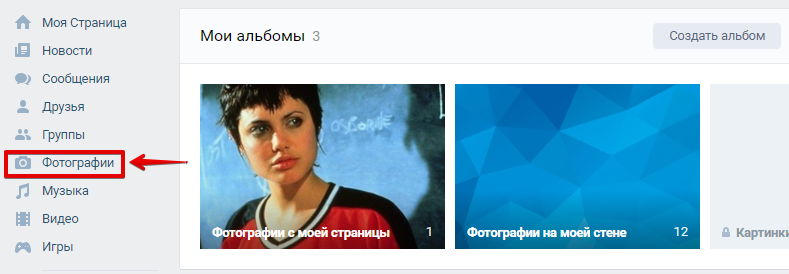
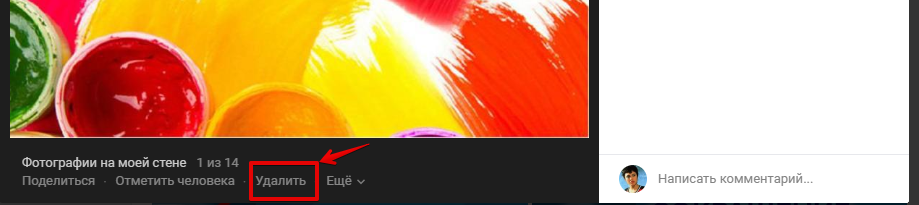
Обратите внимание, после того как вы нажали на кнопку удалить вверху фотографии появилась кнопка Восстановить. Вы можете восстановить удаленное фото пока не закрыли окно, как только закроете, восстановить будет нельзя

Таким образом удаляем все ненужные фото.
С мобильного телефона удалить фото таким способом не получится.
Если фотографий, которые нужно удалить, много, то лучше подойдет другой способ — удаление из альбома.
Как удалить фото из вк из альбома
Обратите внимание, что в разделе Фотографии у вас есть альбом Фотографии на моей стене , который вы не создавали. Туда система ВК помещает все фото, которые вы публиковали на стене или загрузили просто в фотографии без указания альбома
Туда система ВК помещает все фото, которые вы публиковали на стене или загрузили просто в фотографии без указания альбома.
Если вам нужно удалить все фото, то можно удалить весь альбом целиком.
Если много, то можно в режиме редактирования альбома отметить их массово для удаления.
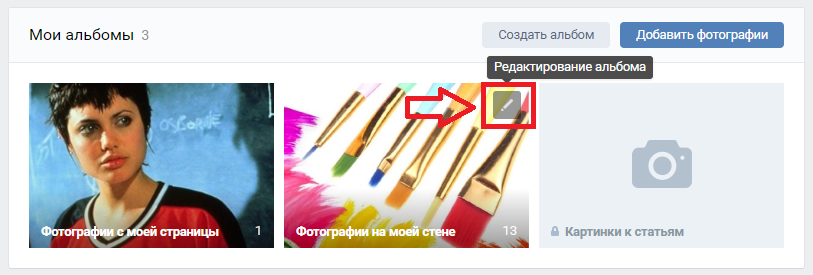
- Наведите курсор мыши на альбом, появится всплывающая подсказка в виде иконки карандаша и надпись Редактирование альбома .
- Нажмите на карандаш.
- В режиме редактирования альбома нажмите Выбрать все фотографии , если хотите удалить все, или отметьте точками, только те, которые хотите удалить.
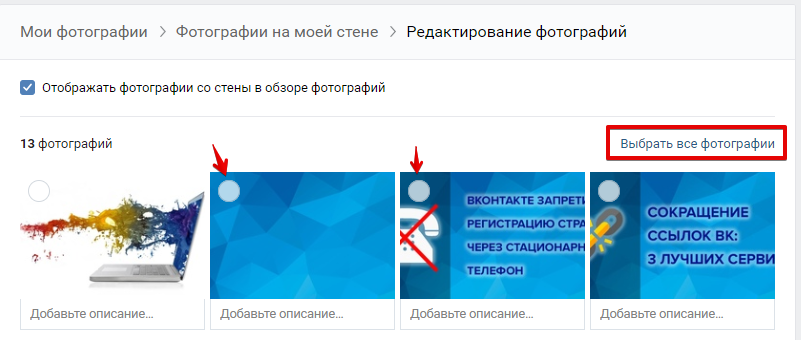
Через альбом есть еще один способ быстрого удаления фотографий.
Если навести курсор на фотографии в режиме редактирования альбома, в котором мы находимся сейчас, то появится мини-панель инструментов.
Если нажать на крестик на это мини-панельке, то фото тоже удалится. Но в отличие от первого способа не нужно заходить в каждую фотографию, так что этот способ можно отнести к быстрым.
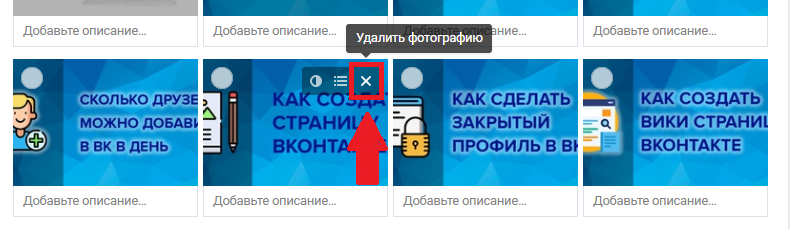
Если случайно удалили лишнее фото, ничего страшного, пока не вышли из альбома, фото можно восстановить.
На все удаленных фото появляется кнопка Восстановить .
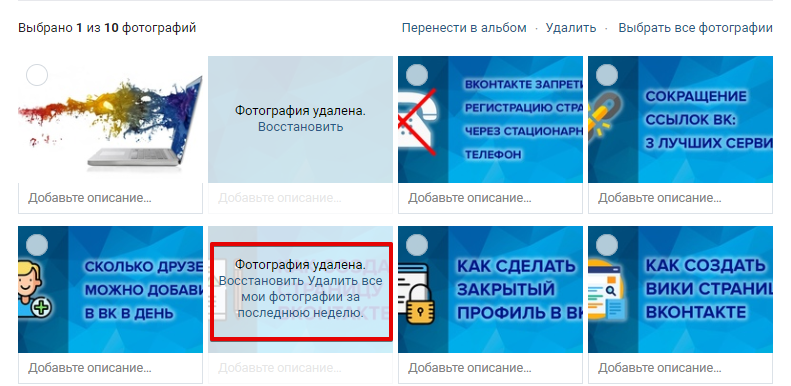
Обратите внимание, если вы удалили несколько фотографий за одинаковый период времени, то вконтакт предложит вам удалить все фотографии за этот период. Посмотрите на скриншоте, рядом с кнопкой Восстановить появилась надпись Удалить все мои фотографии за последнюю неделю
Посмотрите на скриншоте, рядом с кнопкой Восстановить появилась надпись Удалить все мои фотографии за последнюю неделю .
Как удалить фото в вк в сообщениях у собеседника
На компьютере
До недавнего времени такой возможности не было. Вы могли удалить только в своих сообщениях, а у собеседника фотографии оставались.
Теперь такая возможность есть.
Найдите в сообщениях то, фото из которого вы хотите удалить, наведите на него курсор и нажмите иконку редактирования.

Откроется окно редактирования сообщения, все прикрепленные фотографии будут отображаться внизу в виде вложений. Нажмите на крестик у тех, которые нужно удалить и нажмите круглую кнопку с галочкой.
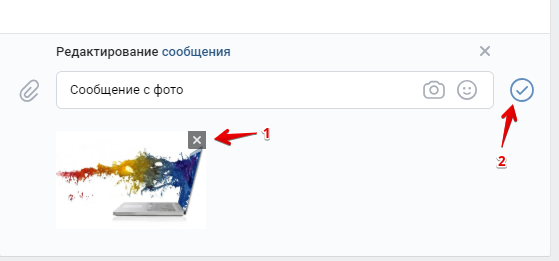
Вы отредактировали сообщение и теперь фотография исчезнет и у вас и у вашего собеседника.
На телефоне
В переписке выберите сообщение из которого хотите удалить фото и нажмите иконку редактирования — карандаш.
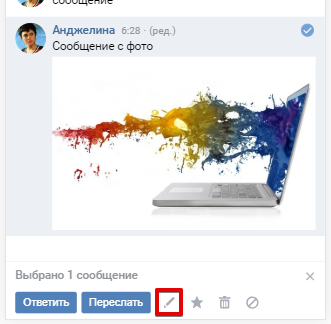
В открывшемся окне редактирования нажмите на крестик у фотографии, которую хотите удалить, а затем на кнопку подтвеждения — круглую с галочкой.
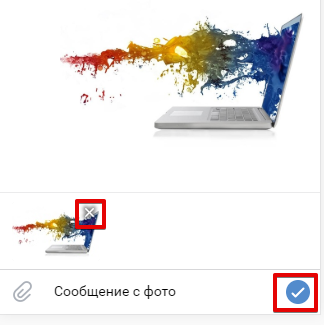
Готово, фотография удалилась и у вас и у собеседника.
Как удалить фото в контакте из закладок
С компьютера
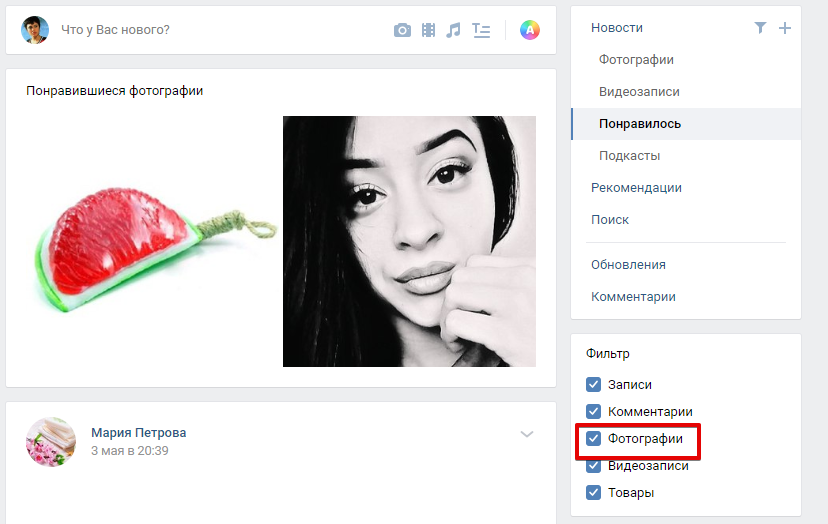
Щелкните на фото и нажмите на лайк еще раз. От повторного нажатия он удалится и фотография исчезнет из списка Понравившихся фото.
С телефона
Перейдите в раздел Новости в мобильном меню.
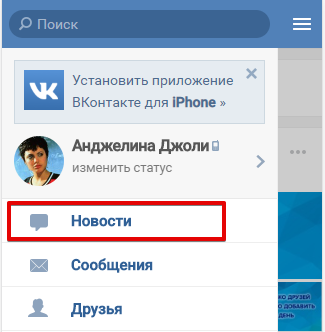
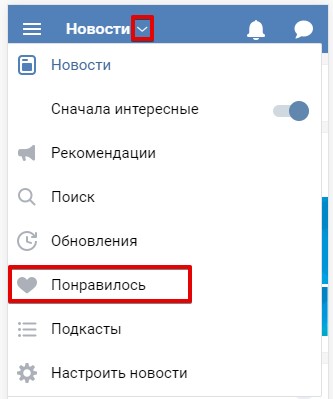
Щелкните на фото, которое хотите убрать.
Нажмите еще раз на лайк.

Готово, фото исчезнет из понравившихся новостей и его владелец не будет видеть ваш лайк.
Как удалить фото в контакте на своей стене
С компьютера
Чтобы удалить фото со стены на своей страницы в десктопной версии нажмимте на галочку у записи и выберите Удалить запись .
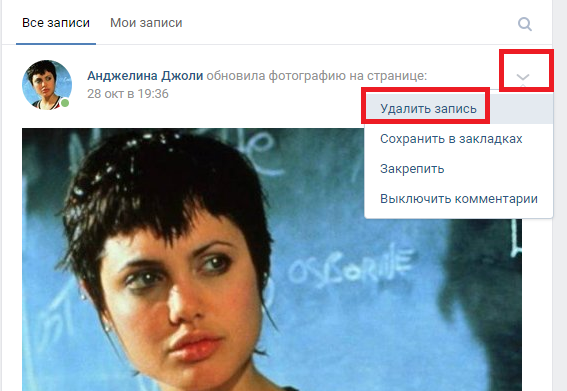
Если запись сделана давно, то отредактировать ее и удалить только фото не получится. Можно удалить всю запись целиком.
С телефона
На мобильнике тоже все просто.
Нажмите на три точки в записи, фото из которой хотите удалить и выберите Удалить запис ь .
Как удалить все фотографии сразу и навсегда
› Соц. сети
21.04.2018
За время общения и других действий в самой популярной сети , у пользователя может образоваться настоящий завал уже неактуальных, старых фотографий, которые ему больше не нужны.
К сожалению, кнопки, которая помогла бы полностью убрать все эти файлы нет, а удаление изображений по одному утомительно и занимает довольно много времени.
В связи с этим, хотелось бы узнать, как удалить все сохраненные фотографии сразу, и вообще, возможно ли это?
Способы как удалить все сохраненные фотографии сразу
Наверное, трудно отыскать человека, у которого не было бы своего аккаунта в ВК. Многие проводят много времени в своём профиле, кто-то с помощью страницы занимается бизнесом или повышает самооценку.
Неважно, для каких целей, но фотографий каждый день публикуется достаточно. Одно дело, если все ненужные фото файлы собраны в одном альбоме, тогда можно удалить его целиком, но чаще бывает что они размещены по разным альбомам, и тогда придётся действовать по-другому
Одно дело, если все ненужные фото файлы собраны в одном альбоме, тогда можно удалить его целиком, но чаще бывает что они размещены по разным альбомам, и тогда придётся действовать по-другому.
Далее мы расскажем три способа, как можно стереть изображения в социальной сети:
- вручную;
- с помощью специального приложения;
- с помощью скрипта.
Как удалить альбом
Данный метод наиболее простой по удалению фотографий из социальной сети.
- Вначале заходим в раздел «Мои фотографии»;
- Переносим ненужные фотографии (те, которые хотите удалить) в отдельный альбом;
- Далее заходим в раздел «Редактировать альбом» и щелкаем по кнопке «удалить альбом».
- Если Вы хотите удалить не все фотографии, а одну, то для этого выбираете нужную фотографию и щелкаем кнопку «удалить»
Как удалить фотографии с помощью приложения
Наиболее быстрым вариантом удалить все сохраненные фотографии считается специализированное приложение по переносу снимков:
- чтобы воспользоваться ею, понадобится войти в игровую рубрику и в поисковую строку впечатать название приложения;
- для того чтобы расширение открылось, нажимаем на запуск;
- дальше в строке «откуда» выбрать сохранённые фотографии, в поле «Куда» – в конечный альбом для переноса;
- около поля «удалить/убрать» следует кликнуть «все», необходимо чтобы выделенные файлы были выделены красным;
- последнее действие – переместить.
В конце остаётся открыть альбом с перемещёнными фото. Останется лишь все их выделить и произвести удаление, нажав на соответствующую надпись. Такая процедура занимает совсем немного времени, при этом есть возможность удалить все фото за раз. К счастью, существует и другая методика, как удалить все сохраненные фотографии сразу.
Ниже в видео наглядно показано, как удалять фотографии с помощью приложения.
Удаление изображений с помощью скрипта
Чтобы осуществить массовое очищение более неактуальных файлов, потребуется применить скрипт. Принцип действий состоит в том, чтобы вставить программный код, а далее он поможет убрать изображения.
Внимание! Удаленные фотографии вернуть нельзя
Делается это после захода в свой профиль в ВК:
- Каждый браузер предусматривает свои сочетания клавиш для того, чтобы открыть программную консоль – наиболее просто это сделать с помощью нажатия на F12, есть и другие варианты.
- Вторично перейдя в консоль, необходимо найти изображения и открыть первое, остановиться на нужном альбоме и открыть первое изображение. Кстати, таким же образом выбираются снимки со своей страницы;
- После открытия фото, код скрипта нужно вставить в строку ввода данных.
Чтобы убрать фотографии вставляем скрипт:
setInterval (delPhotо, 3000);function delPhotо() {а = 0;b = 1;while (a != b) {Photoview.deletePhotо);а = cur.pvIndex;Photoview.show (false, cur.pvIndex + 1, null);b = cur.pvIndex;}
}
Остаётся добавить, что зная, как удалить все сохраненные фотографии сразу, нужно ясно понимать, что все удалённые такими методами снимки уже не подлежат восстановлению, поэтому прежде стоит подумать, требуются ли такие крайние меры.
Как удалить фотографии : видео
Оказалась полезной статья «Как удалить все сохраненные фотографии вконтакте сразу»? Добавляйте в закладки и делитесь с друзьями с помощью кнопок социальных сетей
Как удалить все фотографии сразу и навсегда Ссылка на основную публикацию
Заключение
Итак, в этой статье я рассказал, как удалить сохраненные фотографии в контакте. В принципе ничего сложного нет. Просто нужно знать отдельный порядок действий
Всех благодарю за внимание, всем пока!
Пламенный привет всем поклонникам блога « »! Некоторое время ранее мы обсуждали, как удалить в один момент , в этот раз поговорим о том, как практически за несколько секунд убрать сразу все фото вместо того, чтобы кликать на надпись «Удалить» бесконечное количество раз и тратить драгоценное время.
Известная социальная сеть, о которой мы поговорим в этой статье, позволяет миллионам пользователей ежедневно делиться увлекательными моментами из жизни и хранить памятные истории из прошлого, которые не хочется забывать. Благодаря возможностям , можно как демонстрировать, скрывать, загружать изображения в цифровом виде, так и удалять те из них, что больше не нравятся или неактуальны.
Часто нам нужно удалить несколько выбранных фото, а в некоторых случаях возникает потребность избавиться от целых альбомов с картинками, например удалить все «Сохраненные фотографии» или же «Фото со мной». Давайте разберемся, можно ли это сделать с помощью специальных кодов (скриптов, написанных на языке программирования).






![Как удалить сразу много фото в вк – [решено] как удалить сразу много фото в вк. удаляем большое количество фотографий вконтакте - socialvk.ru](http://lakfol76.ru/wp-content/uploads/8/3/8/83823dc866ab28a4210ca1e5fe09ed89.png)